#sd 卡 修復 器
Explore tagged Tumblr posts
Text
已修復:複製的影片無法播放
USB隨身碟經常被用戶使用在複製、轉移資料中。不過在複製與轉移檔案中,存在各種因素會導致檔案無法讀取,例如用戶經常碰到的複製的影片無法播放的問題。那麼,複製的影片無法播放僅僅是影片本身存在問題嗎?有什麼方法可以修復這個問題?如何才能正確播放複製的影片呢?這些問題都可以在本文中得到解答,請大家耐心閱讀以下內容!
為什麼複製的影片無法播放?如何修復影片無法播放問題?
複製的影片無法播放,通常有三個原因。一是影片損毀。一般使用USB隨身碟複製、轉移影片時,如果遇到USB傳輸線損壞或網路連線不穩定,導致影片沒有正確傳輸成功就會引起影片損壞。通常影片損壞時會表現出許多問題,例如音訊和影片之間不同步、螢幕變灰或像素化。二是儲存影片的USB隨身碟存在故障,例如壞軌、檔案系統錯誤。三是使用的多媒體播放器沒有執行該格式的編解碼器,導致影片無法播放。
因此,如果您遇到影片無法播放的問題,可以先根據這些可能的原因,找到解決問題的方法。首先更換全新、正常工作的USB傳輸線,並網路穩定性。其次檢查電腦多媒體播放器是否支援影片格式。接下來可以使用磁碟檢查修復工具對儲存影片的隨身碟進行掃描。此外,如果確定是影片損壞導致無法播放,需要您使用專業的影片修復軟體對其進行修復。
修復複製的影片無法播放問題
根據以上描述,大致的修復方案已經成型,接下來就是付諸實踐,請根據自身具體情���參考以下方法。如果不確定問題導致的原因,可以依次實踐以下方法。
修復隨身碟錯誤
Windows上的掃描修復程式用於掃描和修復USB隨身碟、SD 記憶卡、CD-ROM等上的錯誤。如果是由���隨身碟上檔案系統錯誤、壞軌等原因導致的複製的影片無法播放,可以使用該程式進行修復:
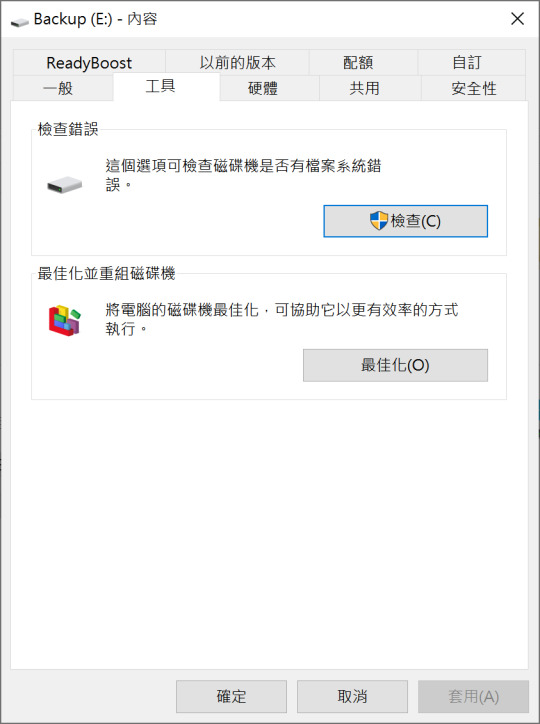
修復損毀的影片
複製的影片之間不同步、螢幕變灰或卡頓等現象,最大的可能性是由於影片損壞,此時強大的Bitwar影片修復軟體就可以幫上忙了。
Bitwar Video Repair是復原能力強、且100%安全快捷的視頻修復軟體。可以修复MP4、MOV、MTS、M2TS、M4V、MKV、AVI、WMV、FLV、ASF、3GP、M4A、INSV、MTS的视频格式的影片。無論視頻是在拍攝、記錄、傳輸、編輯、轉換、救援的任何處理過程中損壞的视频都能被修復。而且軟體介面簡潔,操作簡單,是救援視頻的首選軟體。
閱讀更多關於複製的影片無法播放的相關資訊,請點擊即刻救援。
0 notes
Text
如何在Windows 11/10/8/7修復SD卡無法格式化?
當您發現您的SD卡無法格式化時,記憶卡可能已被損壞。在本指南中,我們提供了6種辦法解決記憶卡無法格式化的故障。要從損壞的SD卡中救援資料,只需嘗���Bitwar data recovery。
SD卡作為相機、數碼相機、攝像機、手機中內置的微型存儲裝置,它可以存儲大量信息。但大量客戶時常咨詢SD卡無法格式化錯誤,可見這個故障很常見。因此,為了幫助您,我們在這裡提供了一些關於修復SD卡無法格式化的方法。希望能幫助到您。
為什麼記憶卡無法格式化
SD卡上的寫保護不會讓卡格式化。
記憶卡上的壞扇區可能會導致卡損壞而無法格式化。
由於系統檔案錯誤SD卡被損壞而無法格式化。
病毒或惡意軟體導致記憶卡無法格式化
如何修復SD卡無法格式化?
如果正常格式化操作(在檔案總管中格式化)無法格式化記憶卡,請使用以下修復方法:
修復 1. 在 Windows磁碟管理中格式化存儲卡/SD卡
我們中的許多人,無法使用 Windows 檔案資源管理器格式化SD卡。我們可以執行快速格式化來修復Windows 無法格式化問題。在這裡,推薦您嘗試在 Windows 磁碟管理中格式化您的SD卡,這是一個不同的 Windows 默認程式。
第 1 步:在 Windows 11/10/8/7 中打開“磁碟管理”,右鍵單擊SD卡,然後選擇“格式化”。

第 2 步:選擇合適的檔案系統,如 FAT32、NTFS、exFAT,然後單擊“確定”以執行快速格式化。

修復 2:執行Diskpart格式化無法格式化的SD卡
第 1 步:同時按Windows + R,在運行框中輸入“cmd”打開命令提示字元。
第 2 步:鍵入“diskpart”,然後鍵入“list disk”以列出 PC 上的磁碟機。
第 3 步:輸入你的SD卡的具體磁碟機代號,即Select disk 1。
第 4 步:鍵入 clean 以擦除SD卡上的所有信息。
第 5 步:通過鍵入“create partition primary”在卡上創建一個新分區。
第六步:輸入format fs=”file system”(檔案系統指的是ntfs/fat32)格式化分區。

修復 3:變更磁碟機代號和路徑以查找SD卡
有時,“Windows 無法格式化SD卡”故障無論如何都不會消失。要解決此類問題,您需要試試以下方法:
第 1 步:將您的不可格式化記憶卡連接到 PC。
第 2 步:右鍵單擊“此 PC”,然後單擊“管理”。從“管理”>“磁碟管理”。
第 3 步:找到您的SD卡並右鍵單擊 > 變更磁碟機代號及路徑。

第 4 步:為您的SD卡重新選擇另一個磁碟機代號,然後單擊 OK。
閱讀更多關於 修復SD卡無法格式化的相關資訊,請點擊即刻救援。
0 notes
Text
檔案認可錯誤|Word無法完成儲存怎麼辦?
“在辛苦編輯完Word文檔後,點擊“儲存檔案”按鈕後,跳出了錯誤訊息��由於檔案認可錯誤, Word無法完成儲存’。一整天我都在處理這份文檔,我不想丟失任何資料,無法使用Word正常辦公的我真的很崩潰,不知道該怎麼辦!”
以上是一位朋友給我發來的咨詢,求助我為她提供解決方法。 電腦前的您是否遇到過無法保存Word檔案的情況?如果曾遇到過這種情況或者您經常使用Word辦公,請關注今天的文章!今天的這篇文章將會分析Word無法存檔的可能原因並分享幾個解決此問題的方法。
Word檔案認可錯誤/無法完成儲存的原因
在想要解決無法保存Word檔案之前,您需要了解Word檔案無法儲存的原因:
如果無法儲存的檔案來自於其他人,那麼可能由於該Word檔有密碼鎖定。
Word檔在網路伺服器上可用,並同時在兩台不同的電腦上開啟。
使用者啟用了“建立備份”選項。
Word記憶體或磁碟空間不足,Word無法存檔。
知道了原因,我們再來解決Word無法存檔的問題。
如何解決Word無法完成儲存?
方法一:新建一個新的Word檔
新建一個空白Word檔,複製貼上所有內容到新的空白Word檔。
使用新檔案名儲存新的Word檔。
記得要停用“建立備份”選項,並確保編輯Word檔時檔名中沒有空格。
方法二:顯示隱藏檔案和資料夾,刪除名稱中包含“normal”的檔案
上述方法可以暫時修復問題,但如果您想永久解決Word“檔案認可錯誤”的問題,請參考以下步驟操作

方法三:檢查磁碟空間
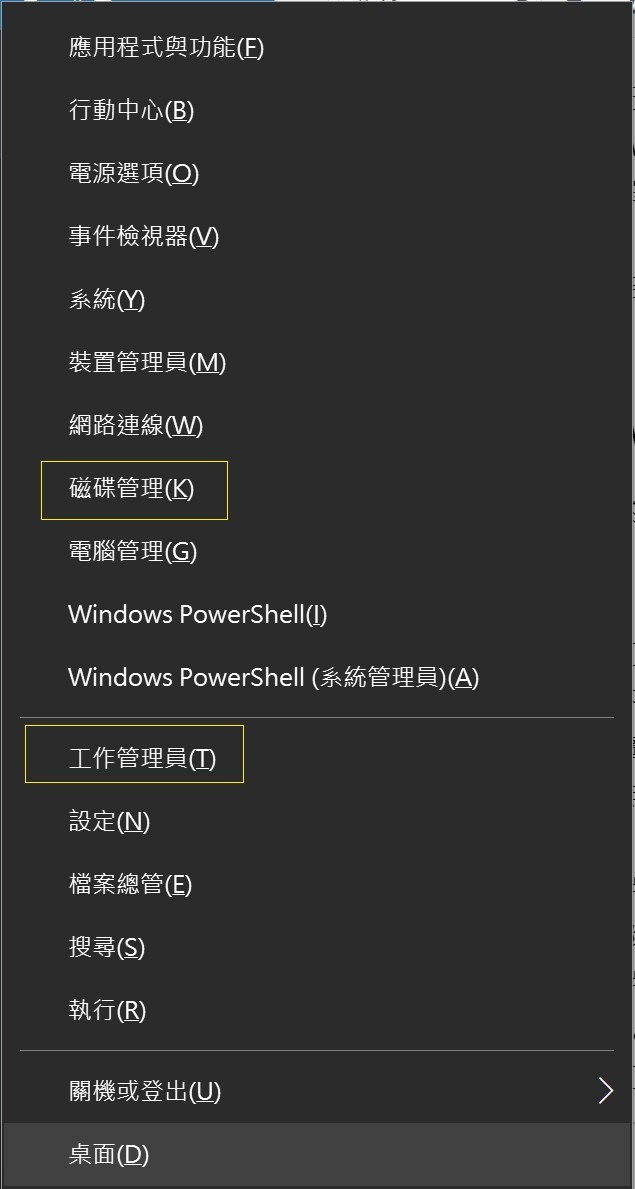
如果是記憶體或磁碟空間不足,請進行磁碟清理,刪除電腦內不需要的文檔或程式,並關閉暫時不需要使用的程式。
方法四:使用Bitwar檔案救援軟體快速救援Word檔案

Bitwar Data Recovery一流的功能:
支援救援600種不同的檔案類型,包括文檔、照片、視頻、音頻及新創建的檔案格式。
可從Windows或Mac上的內部和外部硬碟、SD記憶卡、USB隨身碟、消失的分區或其他存儲介質中救援已刪除、格式化、丟失和消失的資料。
提供了兩種救援模式以節省時間,即快速掃描和深度掃描。
允許用戶預覽掃描出來的檔案,並有選擇性地救援所需要的資料。
簡化的檔案救援過程和強大的內置導航,無需教程即可輕鬆完成救援。
接下來請按照以下步驟使用Bitwar檔案救援軟體救援丟失的Word檔案
閱讀更多關於 Word無法完成儲存的相關資訊,請點擊即刻救援。
0 notes
Text
如何進行記憶卡修復而不丟失重要檔案
簡介:記憶卡突然壞掉無法讀取將是我們最難過的事。在這裡中,我將告訴您有關sd 卡 修復 器而不丟失重要檔案的最佳解決方案。
記憶卡是智能手機、車載播放器和數碼相機等使用最為廣泛的檔案存儲設備。可插入便攜式攝像機,音樂播放器���智能手機,平板電腦,數碼相機和其他便攜式設備。它是最方便和最便宜的存儲介質,方便我們存儲和移動檔案。但是,記憶卡的使用壽命有限,因此在使用一段時間後,它們必然會損壞。且使用過程中的意外格式化或刪除,也是記憶卡中檔案丟失的重要原因。更糟糕的是,如果操作不當,資料將永久丟失。
對記憶卡來說,最恐怖的是當它變為RAW時,它的屬性會顯示0字節,且不可讀取也不可訪問,此時雙擊它,您的windows可能會提示磁盤需要格式化錯誤。但通常,這並不是我們想要的。因為記憶卡中有很多重要的檔案並未來得及保存。此時,如何進行記憶卡修復而不丟失重要檔案呢?
如何識別您的記憶卡已損壞
如果您發現以下跡象,您的記憶卡將被視為已損壞:
●記憶卡出錯:出現黑屏並顯示錯誤消息'無法訪問記憶卡。檔案或目錄已損壞且無法讀取。
●記憶卡上的檔案遺失:記憶卡上的大多數檔案都丟失了。
●不顯示檔案夾:當您嘗試通過系統讀取記憶卡時,不顯示任何檔案夾,或檔案夾未打開,並顯示錯誤消息"記憶卡上的讀/寫錯誤",表示無法從設備讀取。
●存儲卡錯誤:在嘗試訪問存儲在卡上的珍貴照片或視頻時,會收到"存儲卡錯誤"或"存儲卡損壞"的錯誤消息。
●寫保護:您可以在相機和系統中查看記憶卡的內容,但無法複製這些內容並收到磁盤"寫保護"的錯誤消息。
●記憶卡卡提示未格式化:您的記憶卡已被PC識別,但您無法看到任何存儲的照片或視頻。它顯示消息'記憶卡未格式化。你想現在格式化嗎?
●無法訪問記憶卡:您無法在記憶卡中添加,刪除,複製或保存任何內容。並且您在手機上收到一條消息,指出您無法將檔案保存在記憶卡上
每當您的記憶卡卡損壞時,無法保證您將始終能救援數據。比如,在物理損壞的情況下,您就無法修復它。但是假如記憶卡出現以上問題可能是一些邏輯錯誤,您就可以通過本文介紹的方法進行修復了。
但要重點注意的是:記憶卡的修復過程可能會再次損壞您在記憶卡中無法讀取的重要檔案,比如CHKDSK或格式化的操作等。請確保已成功備份或救援所有存儲在記憶卡上的重要檔案,並在記憶卡修復好之前將所有檔案保存到計算機硬碟或其他存儲器。
如何救援待修復的記憶卡?
要從記憶卡救援丟失的檔案,我推薦您使用一款專業、功能強大、操作簡單的免費檔案救援軟體————Bitwar Data recovery。它能做到輕鬆救援已經誤刪的、誤格式化、遭受病毒攻擊的各品牌隨身碟、記憶卡、硬碟、移動硬碟中的多種檔案類型的資料。還能在救援成功前免費預覽您掃描到的常用類型資料。
現在,您可以在此處免費下載Bitwar Data Recovery並將其安裝到您的計算機上。然後,將需要待修復的記憶卡通過讀卡器連接到該電腦。確保電腦識別到它的存在即可。
第一步:啟動安裝好的Bitwar Data recovery軟體并選擇被電腦識別到的RAW記憶卡,然後單擊"下一步"。
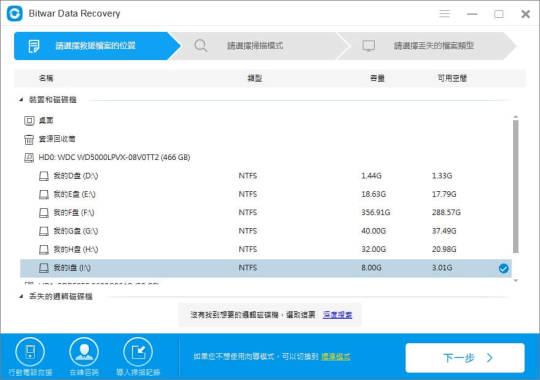
第二步:根據檔案丟失的原因選擇救援方式。此處我們先選擇"��速掃描",快速掃描的特點是能夠快速的掃描出您丟失的檔案。并將其列表出來。
但是如果快速掃描找不到您要的重要檔案,您可以在此步驟上選擇"深度掃描"進行對檔案的更詳細搜索。深度掃描可以將該設備上所有的原始檔案全部找出來。但深度掃描所需時間偏長,且掃描到的檔案名稱會丟失,不過您可以根據檔案大小和檔案類型定位找到它。

第三步:選擇被救援的檔案類型。如果您不知道丟失了哪種類型,您可以選擇所有檔案類型。選定好後,程式將進入掃描模式。

第四步:掃描完畢后,您可以根據檔案名稱、路徑、檔案類型等定位到該檔案。Bitwar Data Recovery支持預覽超過300種以上的檔案類型,您可以在救援前雙擊檔案縮略圖以預覽這些檔案,確定后選擇它們,單擊"救援"將檔案保存到電腦硬碟或其他存儲設備。
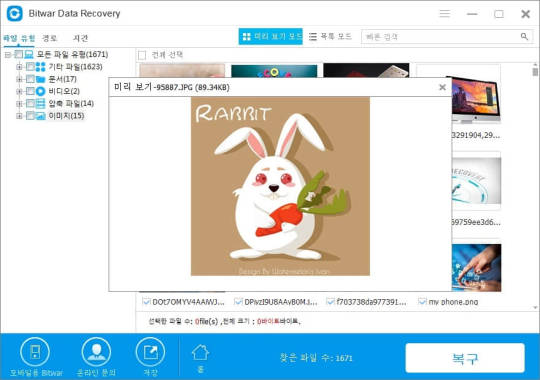
按照上面的教程,您可以輕鬆快速地從記憶卡中免費救回重要的檔案。之後,您可以對您的記憶卡進行任何修復的操作而不用擔心檔案丟失的問題。
如何修復記憶卡?
修復1:將記憶卡連接到另一台設備
有時,某個電腦設備可能無法讀取記憶卡或與記憶卡不兼容。在這種情況下,請嘗試將記憶卡連接到其他設備看是否可以正常讀取。
修復2:使用命令提示符修復損壞的記憶卡
將損壞的記憶卡連接到您的計算機 轉到"我的電腦/此電腦"。 在"設備和驅動器"部分下,找到記憶卡並記下其驅動器號。 現在運行命令提示符(CMD)並輸入"chkdsk h:/ r",其中"h"是驅動器的字母。

chkdsk命令將掃描損壞的記憶卡問題並修復損壞的記憶卡。掃描過程完成後,可重新連接存儲卡以查看記憶卡是否能正確讀取。
閱讀更多關於 sd 卡 修復 器的相關資訊,請點擊檔案救援。
0 notes
Text
如何在Windows電腦上修復SD卡未顯示錯誤
有時候,這些存儲裝置就是個謎,前一刻你明明使用的很好,下一刻它在電腦上就無法顯示了,或者在這個電腦上能正常工作,換個電腦就變成SD卡未顯示。為什麼會這樣?如何在Windows電腦上修復SD卡未顯示錯誤?
SD卡在電腦上未顯示取決於許多因素。在本文中,我們將仔細研究SD卡未顯示在電腦上的原因,以及如何修復它。
為什麼我的SD卡不工作或無法讀取?
出現SD卡在電腦上無顯示問題的原因有很多,以下是SD卡未顯示的最常見原因:
不兼容的檔案系統:如果您的SD卡使用的檔案系統不支持試圖讀取它的作業系統,則SD卡可能會顯示為空白,即使它根本沒有顯示。
邏輯故障:邏輯損壞會損壞SD卡檔案系統的完整性,導致它在連接到任何裝置時變得不可讀。當SD卡在操作過程中被不當取出時,通常會發生這種情況。
硬體故障:硬體問題可能源於對SD卡或主機裝置的物理故障。如果SD卡掉落、浸水、芯片過熱燒毀等。
驅動程式過時或損壞:令人驚訝的是,您的電腦可能會識別您的裝置,但由於缺少可用的驅動程式,電腦將無法讀取SD卡。
無論上述哪個原因導致您的SD卡無法被電腦發現,我們都需要修復SD卡並找回SD卡無法讀取的檔案,以確保您的資料安全無虞。
如何從Windows上未顯示的SD卡中救援資料
很多人疑問直接修復SD卡會不會導致記憶卡裡的資料徹底丟失。因此,如果記憶卡的檔案很重要,那麼我建議您要先救援資料,再修復存儲裝置使其正常工作。
我們可以使用檔案救援軟體救援丟失的檔案。即使記憶卡在檔案總管中不可見。基本上,只要只要記憶卡在裝置管理員中可見,您就有機會救援資料。建議使用Bitwar Data Recovery軟體,這是一種廣受信任的檔案救援工具,專門用於在此類情況下救援資料。它使用先進的算法,可以訪問您的SD卡,並在它到達不再可用的地步之前從中提取您的資料。
免費下載安裝Bitwar檔案救援軟體:
請按照以下說明從無法識別的SD卡中救援資料:
步驟1:啟動安裝好的Bitwar檔案救援軟體,將記憶卡連接到電腦,接著,在裝置列表中選擇記憶卡。

如果SD卡無法被電腦識別,那麼它可能會顯示為RAW或NTFS_RAW格式。但是如果記憶卡未顯示在列表區,您可以點擊丟失的邏輯磁碟機的深度搜索鏈接。深度查找軟體和電腦未識別的磁碟機。
步驟2:選擇掃描模式和檔案類型,然後單擊掃描按鈕。

步驟3:預覽要救援的檔案,然後選擇要救援的檔案並單擊復原按鈕。將其保存到電腦分區或其他存儲裝置。

Bitwar Data Recovery還可以用於從SD卡中救援已刪除的檔案,因此它是一個很好的應用程式,可以防止您將來遇到任何資料丟失情況。現在您的所有檔案都是安全的,是時候修復您的SD卡了。
如何修復未檢測到或未在Windows上顯示的SD卡
您的SD卡沒有在電腦出現的問題可能由於多種原因在許多裝置上發生。因此,我們按照最有效的解決方案細分了下一部分,以便您識別和解決您的特定問題。以下是一些最有效的解決方案。
方法 1.清潔SD卡和端口
在您的電腦要讀取您的SD卡時,它需要進行物理接觸。如果您要連接的SD卡或端口有灰塵、棉絨或其他異物,則可能會阻止SD卡被電腦識別。
我們可以使用無絨布清潔SD卡上的觸點。對SD卡端口執行相同操作,可以用酒精輕輕去除任何阻塞物。但請確保不要使用過多,並在再次使用之前讓您的裝置乾燥。
方法 2.禁用防寫保護
在SD卡的左側,您可能會發現一個標有“鎖定”的小開關。當此開關與箭頭反方向向上滑動時,表示卡已解鎖。當它順著箭頭方向向下滑動時,這意味著它已被寫鎖定。此寫鎖定在啟用時確保不會修改SD卡的任何內容。它還可以防止保存新資料。
如果您的SD卡有問題,請在使用前確保它處於解鎖位置。

方法 3.更新或重新安裝驅動程式
驅動程式允許您的裝置與Windows10 或Windows11 電腦之間進行通信。如果沒有驅動程式,您的電腦將無法檢測到您連接到電腦的任何裝置。
這些步驟將向您展示如何更新您的SD卡和SD卡讀卡器驅動程式:
閱讀更多關於SD卡未顯示的相關資訊,請點擊即刻救援。
0 notes
Text
Acer筆電開機黑屏進不了系統的解決辦法
您的宏碁acer筆電開機黑屏進不了系統怎麼辦?不用擔心。 您可以使用本文中的解決方案修復您的宏碁筆電黑屏故障。

筆電開機後黑屏及伴隨出現的情況:
1、筆電開機後立刻黑屏,而且指示燈都沒有亮:
上述故障可能代表電源供應器故障,因此請先檢查電源介面是否與電源供應器連接成功,建議清除電源灰塵並重新連接。若都沒有任何反應就要考慮是否電源供應器物理故障,這時就需要更換電源供應器。
還有,筆電的電池故障也會造成黑屏,由於電池故障會造成電流迴路異常,因此這可能導致asus筆電開機黑屏進不了系統,電池也會無法正常供電。
2、開機黑屏,但是電源的散熱風扇卻正常運轉
開機黑屏,但是電源的散熱風扇卻正常運轉很有可能是因為CPU接觸不良或損壞,CPU毀損不僅會造成asus筆電開機黑屏,也會造成長時間的機體發熱、系統不穩定。如果長時間的CPU接觸不良會增大電阻,進而造成斷路,到時候就不是黑屏這麼簡單了。我們建議送至專業維修中心進行維修。
3、筆電不僅黑屏,還產生異聲
有時候asus筆電開機黑屏會伴隨長聲報警的異聲,很有可能是因為硬體問題、記憶體故障,這兩者只要是接觸不良或少部位損壞都會造成感應不良,進而導致asus筆電開機黑屏進不了系統。
4、開機黑屏,但唯獨顯示滑鼠游標
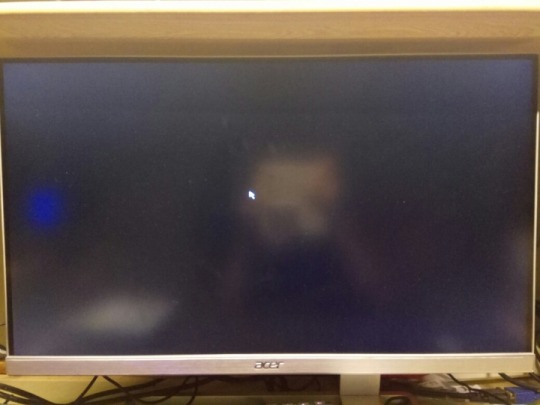
通常是因為連接外接裝置所導致黑屏,電腦預設可能需要由USB隨身碟等裝置啟動,這導致只要連接筆電周邊裝置故障,就可能開機沒畫面。因此建議檢查USB、SD卡是否損壞,並將所有外置裝置移除。
另一種是因為硬碟損壞,例如:MBR或DBR等硬碟,筆電在開機時會從這兩者MBR和DBR讀取啟動。因此,進而導致asus筆電開機黑屏進不了系統,最明顯的特徵是畫面僅存留游標顯示在屏幕上。
5、宏碁筆電開機黑屏但是有發出異響
宏碁筆電開機黑屏但是有發出異響,可能是主機板或記憶體發生了故障。此時您可以進入BIOS進行偵錯。然後再次重開機。

宏碁筆電開機黑屏修復方法
修復 1:重置宏碁筆電电源
不管您信不信,有時,電源重置可以解決筆電的黑屏問題:
關掉你的筆記本電腦。
卸下交流適配器電纜、外接硬碟、電池和任何其他連接的外圍裝置。
按住電源按鈕30 秒,然後鬆開。您的筆記本電腦將在此期間啟動和關閉。
將電池放回原處並插入充電器。然後不要插入其他任何東西。
像往常一樣按電源按鈕打開筆記本電腦。
您的筆記本電腦現在應該可以正常啟動了。如果此方法適合您,您應該將電腦中的驅動程式更新到最新版本,以防止類似故障再次發生。
修復 2:嘗試 F2、F9 或 F12鍵
一般情況下,若發生開機異常現象,系統都會傳送錯誤訊息報告。如果用戶在螢幕上看到「Equipment configuration error(設備組態錯誤)」的提示字,請在筆電執行POST(Power-On Self-Test),也就是啟動自我檢測的階段中按下F2鍵進入BIOS程式,然後在BIOS程式中點選「Exit」結束並重新開機。
1、確保關閉您的筆記本電腦,並拔下任何外部裝置。
2、按電源按鈕打開您的筆記本電腦。
3、當您看到Acer徽標或啟動螢幕出現時,按鍵盤上的F2 、F9 、F12和Enter鍵。
按這些按鍵可立即進入BIOS程式。BIOS是電腦基本輸出輸入系統(Basic Input Output System),儲存在唯讀記憶體(ROM)中。我們在按下電源鍵開機後,BIOS負責對筆電所有週邊裝置及晶片(例如主機板、記憶體)進行偵錯,如果出現故障,就會出現Acer筆電開機黑屏進不了系統的現象。
4、然後在BIOS程式中點選「Exit」結束並重新開機。
修復 3:更新顯卡驅動程式
筆電中缺少或過時的顯卡驅動程式可能會導致螢幕黑屏,因此您應該確認筆記本電腦中的顯卡驅動程式是最新的,如果不是,請更新到最新的顯卡驅動程式。
注意:您需要登錄進入系統才能執行此操作。如果您無法登錄到電腦,請將筆電啟動到帶網絡的安全模式,然後按照說明進行操作。
您可以手動從製造商處獲得最新版本的顯卡驅動,然後下載並安裝到您的計算機中。也可以自動搜索可用的裝置驅動安裝。

修復 4:檢查病毒和惡意軟體
注意:您需要登錄電腦才能執行這些方法。如果您無法登錄系統,請將筆電啟動到帶網絡的安全模式,然後按照以下說明進行操作。
如果您的系統已被病毒或惡意軟體損壞,您的Acer筆電螢幕可能會變黑。
因此,在整個Windows系統上執行病毒掃描是很有必要的。如果系統自帶的Windows Defender無法檢測到它,您也可以嘗試其他防病毒軟體。如果檢測到任何惡意軟體,請按照防病毒程式提供的說明進行修復。然後像往常一樣重啟電腦,看看它是否能解決您的黑屏問題。
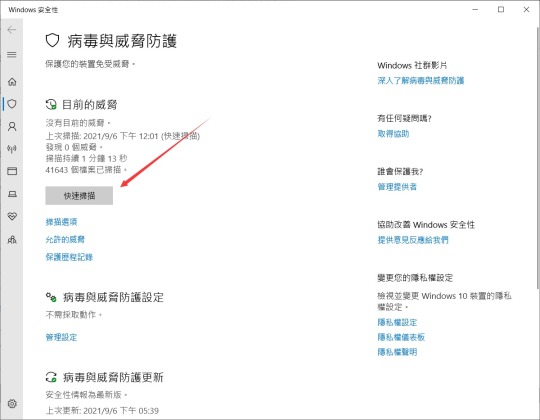
修復5:嘗試Windows安全模式
解決 Windows 10 啟動問題的最簡單方法是使用安全模式修復。
安全模式是一種替代引導方案,可以使用最少的軟體啟動電腦。修改後的啟動過程可以繞過驅動和軟體問題。因此如果您的計算機無法啟動,您可能需要嘗試以安全模式進入系統。
一些無法啟動的電腦在Windows 啟動屏幕上凍結。但是,您可以通過連續 3 次中���啟動過程來強制計算機進入安全模式,這會自動觸發 Windows 恢復。出現 Windows 恢復菜單後,請執行以下操作:
閱讀更多關於acer筆電開機黑屏的相關資訊,請點擊即刻救援。
0 notes